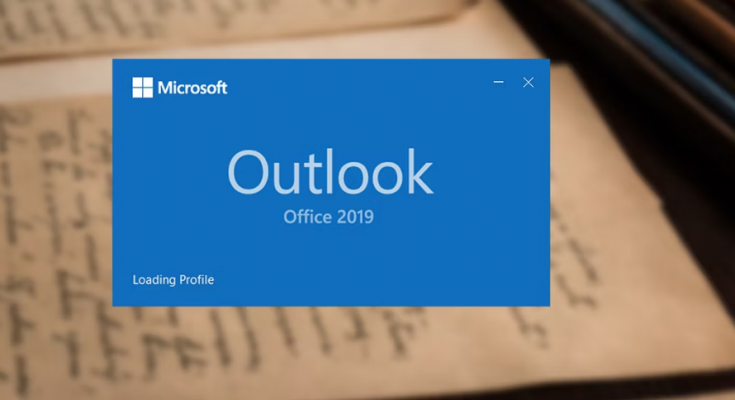Beschäftigen Sie sich mit dem Problem, dass Outlook beim Laden des Profils hängen bleibt? Die bestmöglichen Lösungen dafür haben wir in diesem Artikel aufgelistet. Überprüfen Sie es jetzt.
Outlook von Microsoft, obwohl in erster Linie eine E-Mail, enthält auch Funktionen für Kalender, Aufgabenverwaltung, Kontaktverwaltung, Notizen, Journalprotokollierung und Webbrowsing-Funktionen. Wie alle anderen Apps ist es nicht fehlerfrei und es treten von Zeit zu Zeit verschiedene Probleme auf.
In letzter Zeit haben viele Leute über Outlook Stuck on the Loading Profile Problem berichtet. Die Benutzer können die App nicht öffnen und die Outlook-App bleibt die ganze Zeit auf dem Bildschirm zum Laden des Profils hängen. Dies ist ein sehr frustrierendes Problem und die Leute wollen ihre dringenden Lösungen.
Es gibt viele mögliche Gründe, die zu diesem Problem führen könnten, und wir können keinen bestimmten Grund dafür herausfinden. Glücklicherweise hat das Problem eine Abhilfe. Da es mehrere Gründe gibt, gibt es mehrere Lösungen, um das Problem zu lösen, das wir unten besprochen haben. Es gibt nur eine Lösung, die Ihnen gehört, aber um die richtige zu finden, müssen Sie möglicherweise alle Lösungsbeispiele ausprobieren:
Mögliche Lösungen für Outlook Stuck on the Loading Profile Problem
Lösung 1: Führen Sie Outlook als Administrator aus
Wir können diese Tatsache nicht leugnen, dass Outlook für seine Funktion keinen Administratorzugriff benötigt. In einigen Fällen können sie jedoch Probleme verursachen, wenn sie nicht als Administrator ausgeführt werden. Das allererste, was Sie als Abhilfe versuchen sollten, um das Problem zu beheben, dass Outlook beim Laden des Profils hängen bleibt, um die App als Administrator auszuführen:
- Suchen Sie im Suchfeld nach Outlook,
- Klicken Sie mit der rechten Maustaste auf die obersten Ergebnisse und wählen Sie Als Administrator ausführen aus.
- Klicken Sie im nächsten Dialogfenster auf JA, das war’s.
Lösung 2: Trennen Sie die Internetverbindung
Das genannte Problem könnte daran liegen, dass die Outlook-App versucht, online auf etwas zuzugreifen, aber fehlschlägt. Die einfache Problemumgehung in diesem Fall besteht darin, Outlook in den Offline-Modus zu zwingen, indem das Internet unterbrochen wird. Klicken Sie auf das Benachrichtigungssymbol unten rechts, um das Action Center zu öffnen, klicken Sie dort auf Netzwerk und schalten Sie schließlich das WI-FI aus.
Um eine LAN-Verbindung zu trennen, ziehen Sie einfach das Ethernet-Kabel von Ihrem Computer ab. Wenn der Ethernet-Anschluss jedoch nicht zugänglich ist oder Sie ihn nicht physisch trennen möchten, können Sie ihn über die Systemsteuerung deaktivieren. Öffnen Sie die Systemsteuerung, gehen Sie zum Netzwerk- und Freigabecenter> Adaptereinstellungen ändern, klicken Sie mit der rechten Maustaste auf Ihren Ethernet-Adapter und wählen Sie schließlich die Option Löschen.
Lösung 3: Office-bezogene Prozesse beenden
Wenn Outlook Stuck on the Loading Profile Problem weiterhin auftritt, sollten Sie die Office-bezogenen Prozesse im Task-Manager beenden und beim nächsten Mal Outlook starten:
- Verwenden Sie die Tastenkombination Strg + Umschalt + Esc, um den Task-Manager zu öffnen.
- Suchen Sie nach Office-bezogenen Prozessen, wählen Sie sie aus und klicken Sie dann auf Aufgabe beenden.
- Starten Sie Outlook, nachdem Sie dies erfolgreich getan haben, und prüfen Sie, ob das Problem behoben ist.
Lösung 4: Deaktivieren Sie die Hardwarebeschleunigung
Dadurch soll die Gesamteffizienz eines Programms gesteigert werden. Sie sollten diese Option deaktivieren, wenn Sie Outlook für ältere Hardware verwenden, da es sonst beim Laden hängen bleibt:
- Drücken Sie Win+R, geben Sie Outlook.com/safe ein und drücken Sie die Eingabetaste.
- Sobald Outlook im abgesicherten Modus geöffnet ist, klicken Sie auf die Registerkarte Datei und gehen Sie zu den Optionen.
- Gehen Sie in diesem Fenster zur Registerkarte Erweitert,
- Scrollen Sie nach unten, um Anzeige auszuwählen,
- Aktivieren Sie darin die Option Hardware-Grafikbeschleunigung deaktivieren,
- Klicken Sie abschließend auf die Schaltfläche Ok. Schließen Sie Outlook und starten Sie es das nächste Mal normal und prüfen Sie, ob das Problem weiterhin besteht.
Lösung 5: Reparieren Sie beschädigte Dateien
Wenn das Problem weiterhin besteht, prüfen Sie, ob möglicherweise eine oder zwei Outlook-Dateien beschädigt sind. Sie können sie einfach mit den folgenden Schritten reparieren:
- Klicken Sie mit der rechten Maustaste auf Outlook und wählen Sie Eigenschaften,
- Gehen Sie zur Registerkarte Verknüpfung und klicken Sie auf Dateispeicherort öffnen,
- Suchen Sie im Installationsverzeichnis nach SCANPST.EXE und öffnen Sie es.
- Das Microsoft-Tool zum Reparieren des Posteingangs wird geöffnet und fordert Sie zum Scannen und Reparieren auf.
- Klicken Sie auf die Option Durchsuchen und navigieren Sie zum folgenden Verzeichnis:
C:\Benutzer\*Benutzername*\AppData\Local\Microsoft\Outlook
Hier sollte der Benutzername durch Ihren eigenen Benutzernamen ersetzt werden
- Klicken Sie auf das Profil, das Sie reparieren möchten, und dann auf die Schaltfläche Start,
- Die Profile werden als OST-Dateien gespeichert. Das Programm scannt die Datei auf Fehler,
- Sobald der Scan- und Reparaturvorgang abgeschlossen ist, klicken Sie auf OK,
- Starten Sie Outlook und prüfen Sie, ob das Problem „Outlook Stuck on the Loading Profile“ behoben ist.
Lösung 6: Office-bezogene Dateien reparieren
Wenn die vorherige Lösung nicht funktioniert, sollten Sie Office-bezogene Dateien reparieren. Sie können dies über die Systemsteuerung tun. Hier sind die erforderlichen Schritte:
- Öffnen Sie die Systemsteuerung, indem Sie einfach nach dem Namen in der Suchleiste suchen und auf das Übereinstimmungsergebnis klicken.
- Wählen Sie in der Systemsteuerung Programme und Funktionen,
- Suchen Sie in der angezeigten Liste nach Microsoft Office und klicken Sie darauf.
- Klicken Sie im nächsten Fenster auf Option ändern,
- Wählen Sie in den sich öffnenden Fenstern Schnellreparatur und klicken Sie schließlich auf die Option Reparieren.
Lösung 7: Erstellen Sie ein neues Outlook-Profil
Wenn keine der Lösungen funktioniert und Sie immer noch auf das Problem Outlook Stuck on the Loading Profile stoßen, sollten Sie erwägen, ein neues Profil zu erstellen und es zum Standard zu machen:
- Öffnen Sie die Systemsteuerung und klicken Sie auf Mail,
- Klicken Sie im Fenster Mail-Setup auf Profile anzeigen,
- Klicken Sie im nächsten Fenster auf Hinzufügen,
- Geben Sie den Namen Ihres Profils ein, konfigurieren Sie Ihre E-Mail-Einstellungen und klicken Sie dann auf die Option Weiter.
- Sobald das neue Profil eingerichtet ist, ändern Sie Immer dieses Profil von Outlook verwenden in Ihr neues Profil.
- Klicken Sie auf die Schaltfläche Ok und starten Sie die App, um sie ununterbrochen zu genießen.
Fazit
Das ist alles! Wir haben alle möglichen Korrekturen für Outlook Stuck on the Loading Profile Problem bereitgestellt. Hoffentlich funktionieren diese Methoden in Ihrem Fall. Wenn Sie weiterhin Probleme haben, stellen Sie sicher, dass Sie das PC Repair Tool verwenden, um nach möglichen Windows-bezogenen Problemen zu suchen und deren automatische Reparatur zu erhalten.